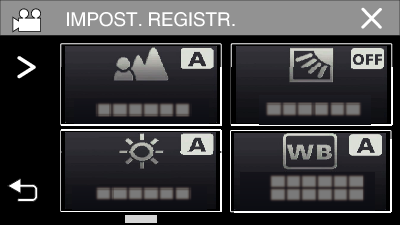-

- Registrazione
-
Registrazione manuale
Registrazione manuale
In situazioni in cui non si riesce a registrare correttamente utilizzando la registrazione Intelligent Auto, è possibile modificare le impostazioni e registrare utilizzando la registrazione manuale.
Menu registrazione manuale
È possibile impostare le seguenti voci.
Nome |
Descrizione |
|---|---|
|
FOCUS |
Utilizzare la messa a fuoco manuale se il soggetto non viene messo a fuoco automaticamente. |
|
REGOLA LUMINOSITÀ |
È possibile regolare la luminosità complessiva dello schermo. Utilizzare questa funzione quando si registra in un luogo buio o luminoso. |
|
COMPENS. CONTROLUCE |
Corregge l’immagine quando il soggetto appare buio a causa della retroilluminazione. Utilizzare questa funzione quando si riprende in controluce. |
|
BILANCIAMENTO BIANCO |
È possibile regolare il colore complessivo dello schermo. Utilizzare questa funzione quando il colore dello schermo è differente da quello reale. |
|
TELE MACRO |
Utilizzare questa funzione per scattare primi piani (macro) del soggetto. |

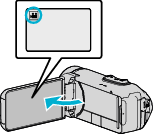
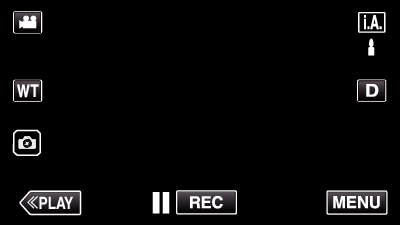
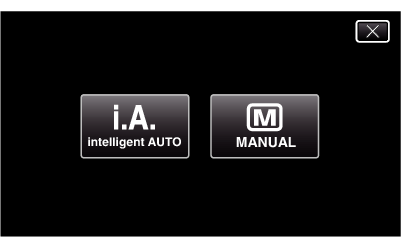
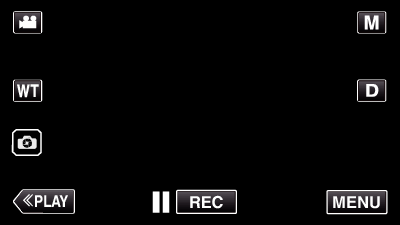
_UJDCILympypskr.png)